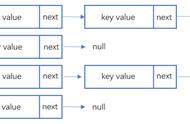分享几个我一般会用到的场景下奖excel表格保存为图片的技巧吧!
先来个总结:方法 | 适用场景 | 画质 | 操作难度 |
截图(Win Shift S) | 快速保存表格,方便粘贴 | 一般 | ★ |
Excel 复制为图片 | 直接在 Excel 里转换 | 较好 | ★★ |
Word 另存为图片 | 需要更高质量的表格图片 | 好 | ★★★ |
PPT 另存为图片 | 用于演示、分享 | 非常好 | ★★★ |
PDF 转图片 | 需要超高清表格 | 超清 | ★★★★ |
在线工具转换 | 不想折腾,直接转换 | 视工具而定 | ★★★ |
Snagit 等专业工具 | 需要经常处理表格截图 | 超清 | ★★★★★ |
如果你的需求只是快速保存表格的某个部分,最简单的方式就是——截图!
1. 用 Windows 自带截图工具- 按下快捷键 Win Shift S(Windows 10 及以上)
- 屏幕会变暗,鼠标变成十字形,拖动选择要截图的表格
- 截图会自动保存到剪贴板,粘贴到 Word、PPT 或聊天窗口
- 如果想保存成图片,打开“画图”或“Photoshop”,粘贴进去,然后另存为 PNG 或 JPG

- 全屏截图:Command Shift 3(截整个屏幕)
- 选取截图区域:Command Shift 4(自由选取)
- 窗口截图:Command Shift 4,然后按 Space 键,鼠标变成相机图标,点击表格截图
适用于:简单场景,不需要高质量图片时
局限性:分辨率可能较低,图片边缘可能不够整齐

方法二:Excel 内置的“复制为图片”功能
Excel 其实有个隐藏功能,可以直接把表格复制成图片,很多人都不知道!
操作步骤- 选中要转换成图片的表格(可以是单个单元格、多个单元格,甚至是整张表)
- 在 Excel 里按 Ctrl C(或者右键 → 复制)
- 选择 Excel 顶部菜单 “开始” → “剪贴板” → “粘贴” 下拉菜单
- 选择 “选择性粘贴”,然后点 “粘贴为图片”
- Excel 会把表格变成一张图片,你可以 右键 → 另存为图片,保存到电脑

适用于:想要在 Excel 里继续调整图片大小、格式等操作
局限性:只能在 Excel 里操作,导出后不能调整表格内容
方法三:用 Word 作为中转站
如果你发现 Excel 里无法直接另存为图片,那可以借助 Word 来帮忙!
操作步骤- 选中表格,按 Ctrl C 复制
- 打开 Word,然后 Ctrl V 粘贴
- 右键表格,选择 “粘贴选项” → “图片”(Word 会把它转换成一张图片)
- 右键图片,选择 “另存为图片”,然后选择 PNG 或 JPG 格式